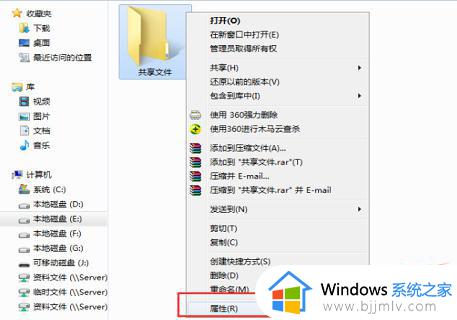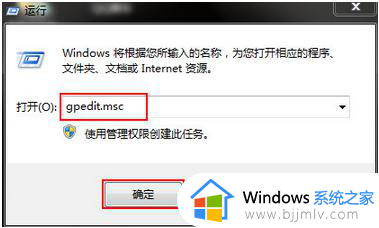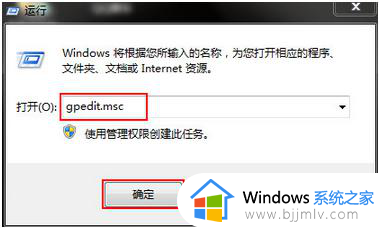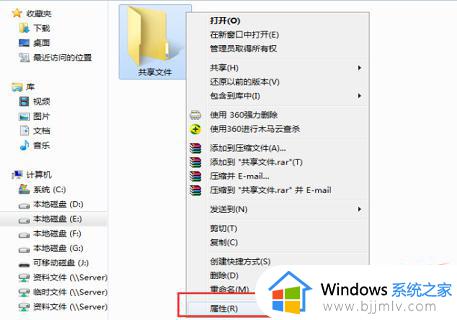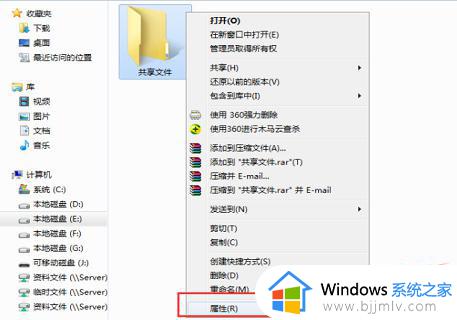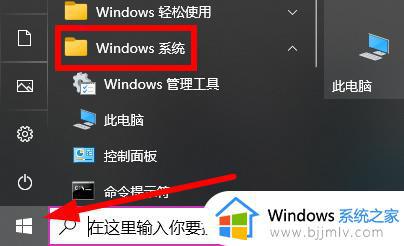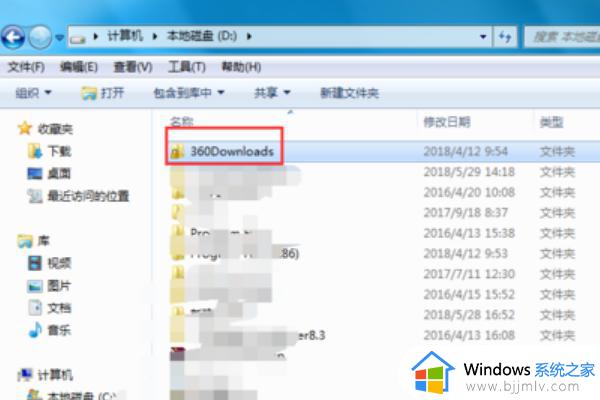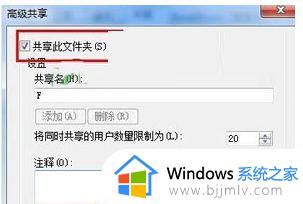win7共享软件没有权限怎么办 win7软件共享后没有权限访问解决方法
在日常使用win7系统办公的过程中,为了提高工作效率,我们可以对局域内的电脑进行文件共享设置,方便多台电脑同时浏览,可是当用户在win7电脑上想要运行共享软件时,却一直提示没有权限访问的情况,对此win7共享软件没有权限怎么办呢?以下就是小编教大家win7软件共享后没有权限访问解决方法。
具体方法:
方法一、
1、使用win+r快捷键打开窗口,输入gpedit.msc命令按enter。
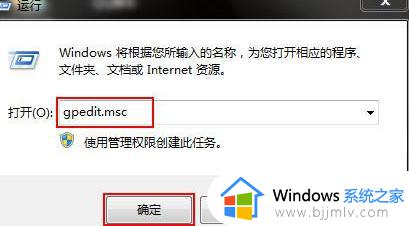
2、依次打开“计算机配置-Windows设置-安全设置-本地策略-用户权限分配”,如下图所示:
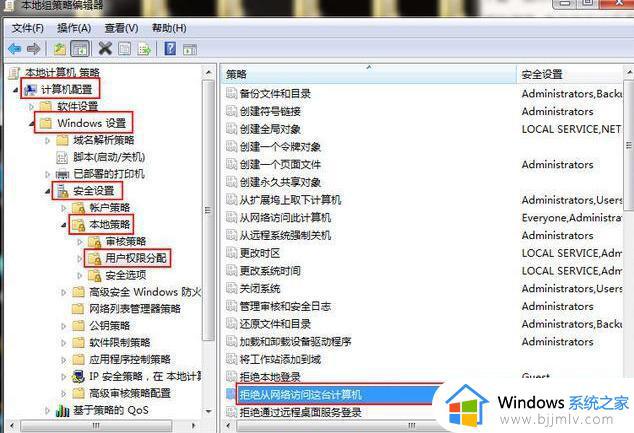
3、删除用户权限分配选项中的“拒绝从网络访问这台计算机”中的Guest用户或组,点击确定,如下图所示:

方法二、
1.在共享的文件夹上点击鼠标右键,然后选择“属性”;
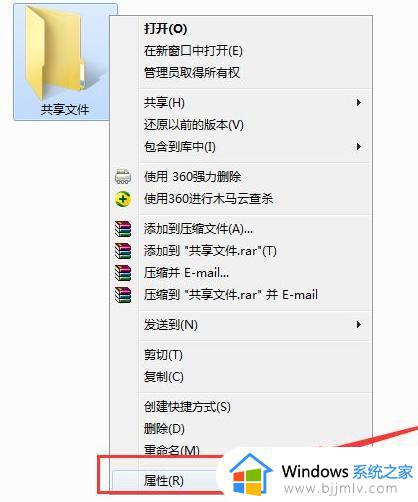
2.点击“共享”选项卡,确认文件夹是处于共享状态;
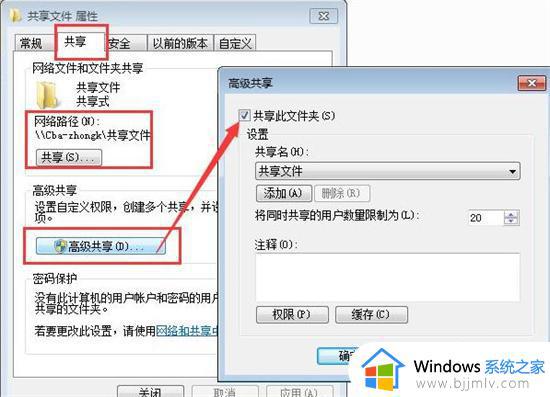
3.点击“安全”选项卡,然后点击“编辑”按钮;
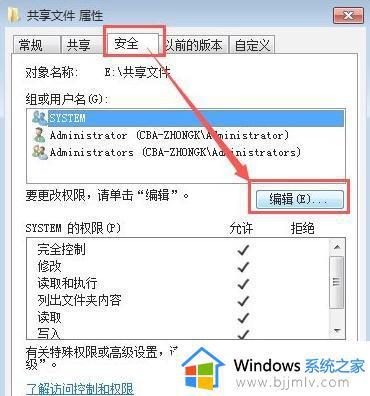
4.在打开的窗口中点击“添加”按钮来添加用户;
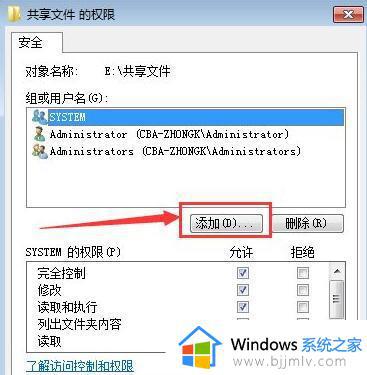
5.接下来在对象名称中输入“everyone”,然后点击“确定”按钮;
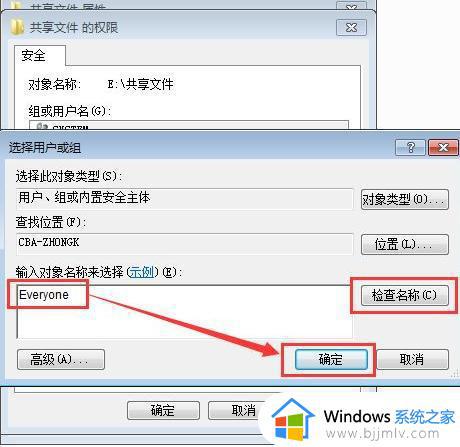
6.接下来选中刚才添加的everyone用户,然后设置共享的权限。
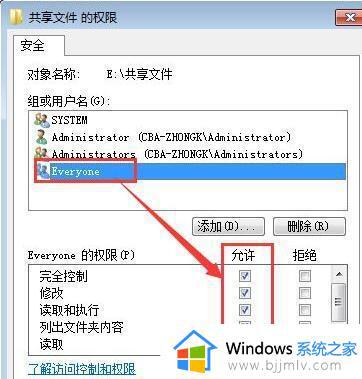
本文就是小编告诉大家的win7软件共享后没有权限访问解决方法了,如果您也遇到此类问题,可以按照小编讲解的方法来解决,希望这些方法能帮助到大家。